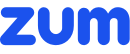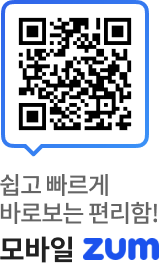마이크로소프트는 이미 윈도우 11 인사이더 프로그램의 프리뷰 채널에 해당 버전을 공개했다. ‘빌드 22621’이 최종 버전은 아니더라도 최종 버전에 가까울 것으로 예상된다. 공식 출시에 앞서 릴리즈 프리뷰 채널의 버전과 베타 및 개발자 채널의 최신 빌드에서 도입된 몇 가지 기능을 통해 22H2를 살짝 살펴봤다.
새로운 작업 관리자
메모리 사용량을 확인하거나 시작 시 실행되는 프로그램을 비활성화하기 위해 시스템을 만지작거리는 사람이라면 (22H2에서) 개선된 작업 관리자(Task Manager)를 만날 수 있다. 프로세스, 성능, 시작 앱 등의 탭이 상단에 있는 대신 왼쪽 열 아래 세로로 실행되는 아이콘으로 표시된다. 아이콘은 더 커지고, 목록 사이에 공간이 더 많으며, 새로운 다크 모드도 있다. 이제 폴더 열기 또는 작업 관리자에서 직접 프로그램 실행 등의 새 작업을 할 수 있다. 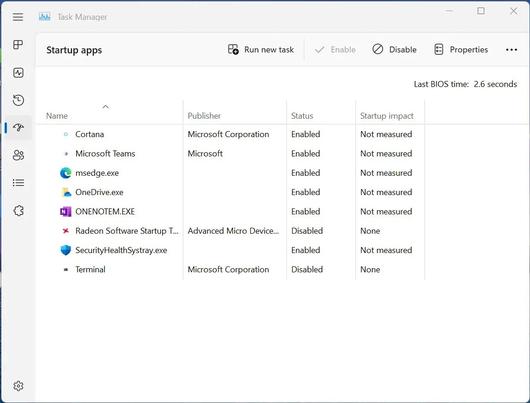 |
새로운 작업 관리자 ⓒ IDG |
<이미지를 클릭하시면 크게 보실 수 있습니다> |
시작 메뉴
사용자는 윈도우 10에서 사용하던 방식으로 앱 폴더를 만들어 앱을 정리할 수 있으며, 고정된 앱 섹션의 크기를 조정할 수 있다. 아울러 설정에 표시할 고정 항목 수를 조정하는 것을 포함하여 시작 메뉴를 개인화할 수 있는 새로운 섹션도 있다. 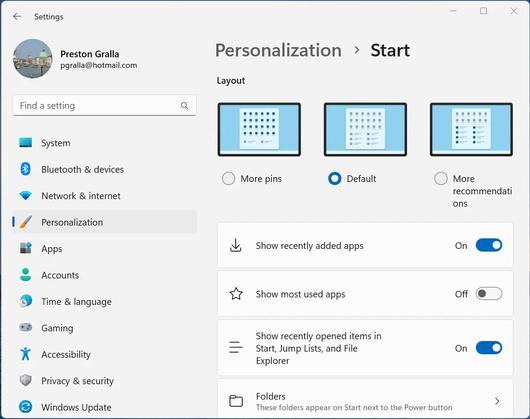 |
시작 메뉴를 개인화할 수 있는 새로운 섹션 ⓒ IDG |
<이미지를 클릭하시면 크게 보실 수 있습니다> |
작업 표시줄로 끌어다 놓기
초기 윈도우 11 릴리즈에서 제거됐던 또 다른 기능인 ‘작업 표시줄로 끌어다 놓기(Drag and drop to the taskbar)’가 버전 22H2에서 다시 제공된다. 파일을 작업 표시줄의 앱 아이콘으로 드래그하면 윈도우 10에서와 마찬가지로 파일이 애플리케이션에서 열린다.
설정
윈도우의 모든 새로운 기능 버전마다 마이크로소프트는 설정(Settings) 메뉴를 만지작거렸으며, 이번에도 다르지 않다. 계정(Accounts) 페이지는 대대적인 개편을 거쳐 놀라운 양의 정보를 한눈에 제공한다. 이름과 이메일 외에도 마이크로소프트 365가 설치돼 있는지, 설치돼 있다면 버전은 무엇이고, 얼마를 내고 있는지 등의 정보를 확인할 수 있다. 파일을 공유하는 사용자, 원드라이브 스토리지 비용, 사용량 등도 볼 수 있다. 이 밖에 시스템 트레이 오버플로우 메뉴를 끄는 기능, 빙(Bing)이 매일 다른 이미지를 바탕화면 배경으로 보여주는 기능 등 다양한 수정사항이 있다. 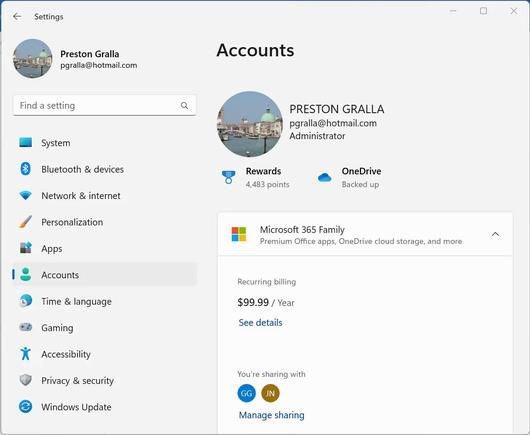 |
계정 페이지 ⓒ IDG |
<이미지를 클릭하시면 크게 보실 수 있습니다> |
파일 탐색기
파일 탐색기(File Explorer)는 자주 사용하는 폴더 및 고정된 폴더를 찾을 수 있는 더 깔끔하고 유용한 왼쪽 탐색 창을 포함해 윈도우 11 22H2에서 새로운 모습을 갖췄다. 오른쪽 상단에는 원드라이브 아이콘이 있는데, 이 아이콘을 클릭하면 원드라이브의 동기화 상태, 총 용량, 사용된 총 공간, 설정 및 스토리지 관리 옵션 등에 빠르게 액세스할 수 있다. 현재 원드라이브 폴더를 보고 있는 경우에만 해당 아이콘이 표시된다. 파일 탐색기 옵션을 자세히 파고들면 원드라이브를 기본 폴더로 표시하여 파일 탐색기를 시작할 때마다 열 수도 있다. 파일 탐색기에 탭이 표시될 가능성도 있다. 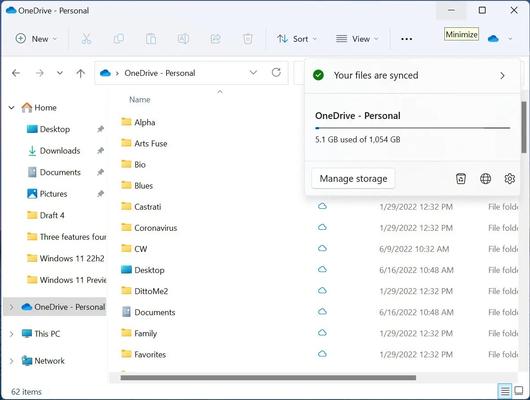 |
파일 탐색기 ⓒ IDG |
<이미지를 클릭하시면 크게 보실 수 있습니다> |
새로운 앱 : ‘클립챔프’와 ‘패밀리 세이프티’
22H2에는 클립챔프(Clipchamp)와 패밀리 세이프티(Family Safety)라는 2가지 새로운 앱이 제공된다. 클립챔프는 기본 동영상 편집기(무료)다. 1,080p 해상도의 동영상을 작업하고 싶다면 월 19달러의 유료 버전이 있다. 패밀리 세이프티는 윈도우 기기, 엑스박스 PC, 안드로이드 기기와 연동되며, 설치된 소프트웨어를 통해 어린이의 위치를 표시한다. 또한 공유 패밀리 캘린더 등의 몇 가지 다른 기능도 있다. 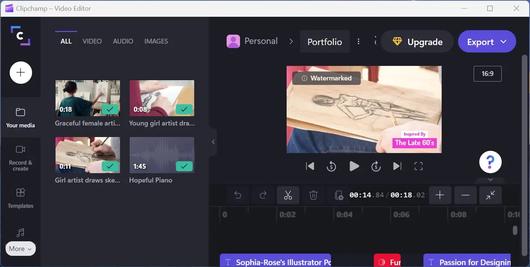 |
클립챔프 ⓒ IDG |
<이미지를 클릭하시면 크게 보실 수 있습니다> |
새로운 터치스크린 제스처
터치스크린 기기가 있다면 (22H2에서는) 몇 가지 새로운 제스처를 쓸 수 있다. 이를테면 위로 스와이프하여 시작 메뉴로 이동하고, 세 손가락으로 스와이프하여 앱을 최소화할 수 있다. 빠른 설정으로 이동하려면 오른쪽에서 스와이프하고, 실행 중인 앱을 전환하려면 세 손가락으로 왼쪽이나 오른쪽으로 스와이프한다.
기타
운영체제 전반에 걸쳐 추가된 사소한 수정사항도 많다. 스냅 레이아웃(Snap Layouts)이 그중 하나다. 이 기능을 사용하면 열려 있는 창을 사전 빌드된 6개의 화면 레이아웃 중 하나로 그룹화할 수 있다. 윈도우 11 업데이트에서는 창을 화면 상단으로 끌어서 스냅 레이아웃으로 놓을 수 있다. 또한 작업 보기(윈도우 키+탭)는 스냅 그룹(Snap Groups) 간에 쉽게 전환할 수 있도록 스냅 그룹을 표시한다. 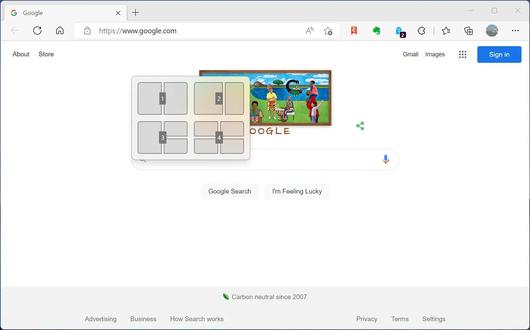 |
스냅 레이아웃 ⓒ IDG |
<이미지를 클릭하시면 크게 보실 수 있습니다> |
아울러 탄소 배출을 줄이기 위한 수정사항도 있다. 거주 지역에 따라 윈도우 업데이트 페이지에 ‘윈도우 업데이트는 탄소 배출량 감소를 위해 최선을 다하고 있다(Windows Update is committed to helping reduce carbon emissions)’라는 메시지를 볼 수 있다. 즉, 윈도우는 탄소 배출량을 줄일 수 있는 시간에 업데이트를 예약하려고 한다. 탄소 배출 감소를 목표로 하는 전력 설정도 있다.
시스템 관리자도 잊지 말자. 이번 업데이트에서는 사용자의 시작 메뉴, 작업 표시줄, 시스템 트레이를 제어하기 위한 새로운 그룹 정책이 제공된다.
ciokr@idg.co.kr
Preston Gralla editor@itworld.co.kr
저작권자 한국IDG & ITWorld, 무단 전재 및 재배포 금지
이 기사의 카테고리는 언론사의 분류를 따릅니다.
기사가 속한 카테고리는 언론사가 분류합니다.
언론사는 한 기사를 두 개 이상의 카테고리로 분류할 수 있습니다.
언론사는 한 기사를 두 개 이상의 카테고리로 분류할 수 있습니다.